win10系统玩dota2打字不显示中文候选项的解决办法
发布时间:2017-12-24 16:01:02 浏览数: 小编:fuyuan
一些用户在升级了全新Windows10系统后,对于这款全新的系统全新的界面都给我们带来了新鲜的操作体验。可是,对于游戏玩家,比如说dota2玩家来说,win10中运行dota2时总是会出现以下问题,这些玩家表示在打字时总会遇到看不到中文候选项(全靠盲打)的情况。这该怎么办呢?今天系统族小编就针对此问题给大家带来win10系统玩dota2打字不显示中文候选项的解决办法,如下:
相关阅读:win10系统玩英雄联盟卡蓝屏闪退的解决方法
步骤一:首先我们需要在电脑中找到你的“steam平台应用程序”的位置所在,并点击右键,之后我们选择“属性”选项。如图所示点击第二项兼容性,先在下面的兼容模式一栏中勾选以兼容模式运行这个程序,选择你需要升级的win10之前的系统,点击确认。(在这里先声明以下,小编使用的steam游戏平台启动dota2,如果玩家是用国服客户端请直接跳至第二步)
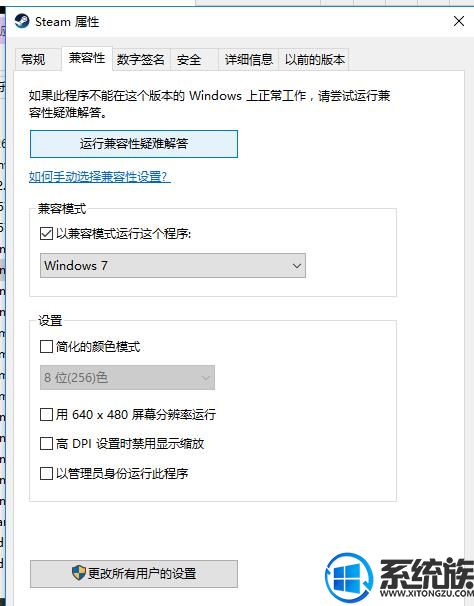 步骤二:我们按照上述步骤操作后找到你的“dota2应用程序”的位置,之后右键点击它,选择“属性”选项。如图所示点击第二项兼容性,在下面的兼容模式一栏中勾选以兼容模式运行这个程序,选择你升级win10之前的系统,点击确认。
步骤二:我们按照上述步骤操作后找到你的“dota2应用程序”的位置,之后右键点击它,选择“属性”选项。如图所示点击第二项兼容性,在下面的兼容模式一栏中勾选以兼容模式运行这个程序,选择你升级win10之前的系统,点击确认。
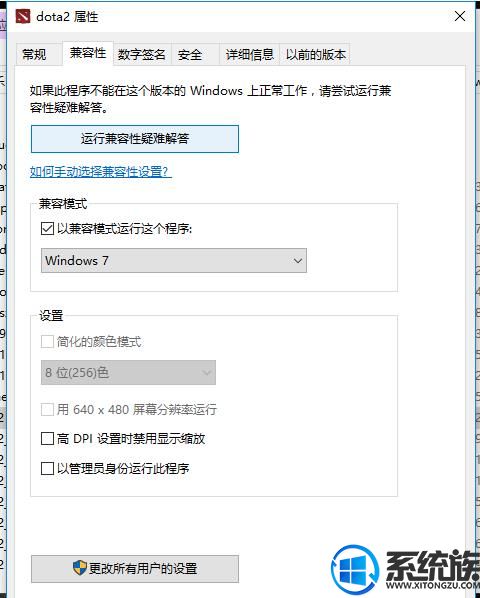 步骤三:按照上述步骤操作完毕后,我们需要选择一个第三方输入法(比如:谷歌,搜狗,qq),大家也清楚因为微软自带输入法输入时容易发生游戏卡顿、崩溃。(当然这里小编用的谷歌拼音输入法)
步骤三:按照上述步骤操作完毕后,我们需要选择一个第三方输入法(比如:谷歌,搜狗,qq),大家也清楚因为微软自带输入法输入时容易发生游戏卡顿、崩溃。(当然这里小编用的谷歌拼音输入法)
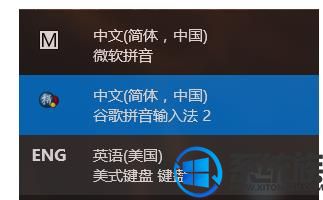 步骤四:之后我们会进入“第三方输入法”页面,(在这里是谷歌拼音输入法),在第三方输入法的设置中找到“输入框”一栏,在候选项排列中选择竖排,点击确认;
步骤四:之后我们会进入“第三方输入法”页面,(在这里是谷歌拼音输入法),在第三方输入法的设置中找到“输入框”一栏,在候选项排列中选择竖排,点击确认;
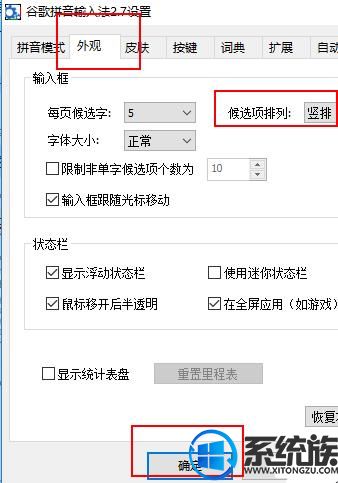 步骤五:点击“确定”后,我们点击进入“steam”,steam会显示一个此兼容模式会影响平台某些功能,这里会出现“是否继续运行”。我们不用理它,勾选不再显示此消息,点击确定。
步骤五:点击“确定”后,我们点击进入“steam”,steam会显示一个此兼容模式会影响平台某些功能,这里会出现“是否继续运行”。我们不用理它,勾选不再显示此消息,点击确定。
步骤六:之后我们进入游戏,你在试试,这下就可以好好打中文了。再也不用盲打啦!
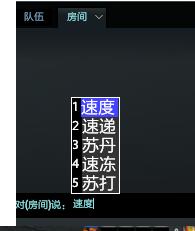

关于win10系统玩dota2打字不显示中文候选项的解决办法就介绍到这里,如果大家还有其他关于系统的疑问,可以反馈给我们,希望对大家的操作有一定帮助。
相关阅读:win10系统玩英雄联盟卡蓝屏闪退的解决方法
步骤一:首先我们需要在电脑中找到你的“steam平台应用程序”的位置所在,并点击右键,之后我们选择“属性”选项。如图所示点击第二项兼容性,先在下面的兼容模式一栏中勾选以兼容模式运行这个程序,选择你需要升级的win10之前的系统,点击确认。(在这里先声明以下,小编使用的steam游戏平台启动dota2,如果玩家是用国服客户端请直接跳至第二步)
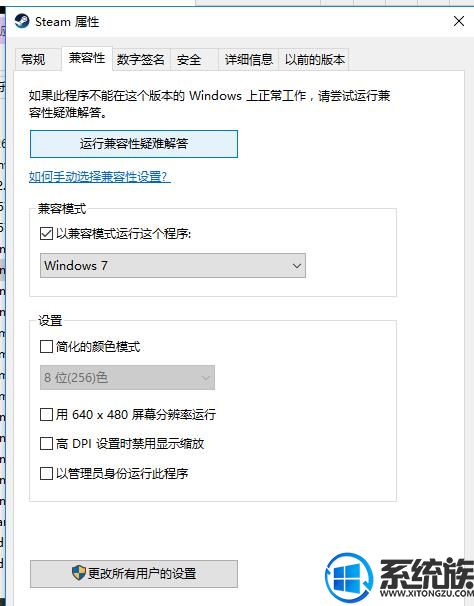
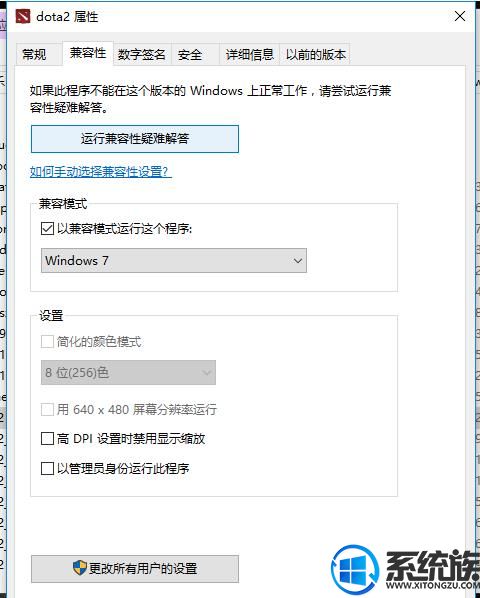
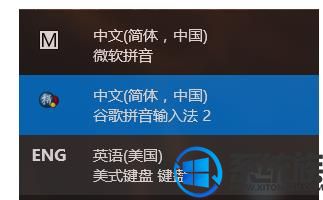
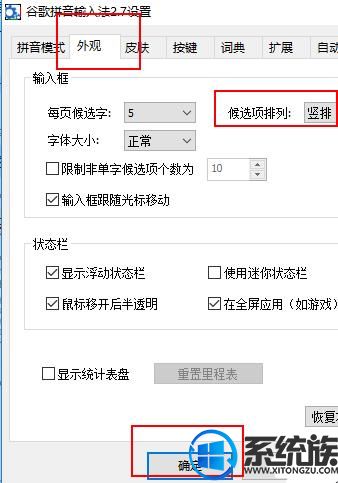
步骤六:之后我们进入游戏,你在试试,这下就可以好好打中文了。再也不用盲打啦!
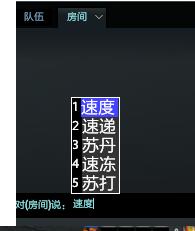

关于win10系统玩dota2打字不显示中文候选项的解决办法就介绍到这里,如果大家还有其他关于系统的疑问,可以反馈给我们,希望对大家的操作有一定帮助。
上一篇: win7系统屏幕旋转了90度的还原方法
下一篇: win10系统怎么设置动态桌面壁纸的方法



















